Potato|Web3.0共享社群平台簡介及建議圖片尺寸分享
去年 12月我就有看過有人分享這平台,但沒去玩它,後來有朋友也開始在 Potato
寫文章了,於是我也註冊了帳號,成為了他的團隊,你也可以加入我們的團隊,大家一起努力,透過這個連結,我就可以知道我們是團隊的人
誠摯邀請你加入 Potato Media
。
當然,在 Potato Media
也是為了分享文章,但在我的網站會儘可能寫不同內容的,簡單的重要更新,或小巧功能提示,或許你可以到 Potato Media ,我會把一些關於 Canva
的再整理歸納,畢竟這兒是我的成長軌跡,有些過去不合時宜的(因為更新太快)我不想刪,你或許也不想看,那可以到 Potato Media 來看精華版,尤其是小地方卻很重要的更新,再寫一篇有點牽強,放在舊文章內又怕沒被發現,所以就會在 Potato Media 告知,或者和
Canva/數位行銷,比較沒有相關性的,或許是投資理財或者是紫微斗數,亦或者是保險選擇規劃/奇門遁甲/陽宅風水?哈哈,未定數,但會是一個方向。
總之這兒會保持原來的風貌,畢竟已把它定位成 Canva
和數位行銷的學習分享,會有圖解說明,會說的比較詳細,其他類別的內容,就另闢支線,不想在這兒加入太多沒正相關的內容。
Potato
當你接受我或別人的邀請進入系統註冊,只需綁手機號碼(不去 0,輸入
09你的手機後尾碼也可以),取個自己帳號的暱稱,簡單的傳訊認證就算完成了,若你只想看別人分享的內容,只要進入就可以發現有很多新奇有趣的介紹,你當然也可以看自己有興趣的類別,再追踪對方。若你也想開始在這平台寫文章,那我這個新新手的入門之路,你或許可以參考看看。但我沒有截太多圖,因為很簡單,我只和你說幾個重要的點。
編輯個人檔案

|
| 編輯個人檔案 |
註冊時的暱稱,你可以先簡單取,之後可以在個人檔案處的設定再修改(上圖打勾處,有二個地方都一樣內容),個人簡介我的經驗是雖然字數沒有超過,但有限制三行。
已訂閱是付費訂閱別人的有料內容。
(或許日後重要的內容分享,我也會用訂閱方式分享)
訂閱盈利設定
以下是官方說明:
訂閱功能付費扣除 CFO 起始日往後三十天,訂閱者可享有創作者的專屬訂閱文章內容 (訂閱區不會獲得積分)。
創作者可設定訂閱價格來獲取額外的 CFO 收益,PotatoMedia 會從訂閱收益中提撥 80% CFO 給創作者。
訂閱功能付費扣除 CFO 起始日往後三十天,訂閱者可享有創作者的專屬訂閱文章內容 (訂閱區不會獲得積分)。
創作者可設定訂閱價格來獲取額外的 CFO 收益,PotatoMedia 會從訂閱收益中提撥 80% CFO 給創作者。
你可以設置你的文章是否別人要付費才能看,你可以為你的文章設定"訂閱價格",預設值為 0,可以讓網友免費看,通常是別人知道你非常有料,否則有價格的文章會沒人看吧😅。
邀請好友

|
| 邀請好友推薦連結 |
邀請好友才是重點,朋友間互相支持才會比較快有一定的基礎,否則寫了沒人看,沒多久也會沒耐心再寫。當然還是要言之有物啦。
對文章按愛心和留言,都可以為彼此增加積分。(這後面再談)
新增文章

|
| POTATO 新增文章的地方會因為螢幕大小而略有不同。 |
每次新增文章都會跑出全站規定,拉到最下面按"同意",才會出現文章版面。版面看起來的確很簡單,沒什麼特別需要說明的。全站規定也沒有很難懂,規定要有照片/要原創/要有
200個以上的原創字/要備註圖源出處...,也都很合理,很好配合。容易漏掉且會犯的重點摘錄:
- 留言內容空泛或明顯無意義內容:例如:謝謝分享、讚、單一表情符號、哈哈哈、頭香...等。
- 包含廣告、商業宣傳之內容:內文不得含有賣場連結、非Potato相關邀請碼/連結及line群組
然後就可以照你自己想要的內容/格式,訂好標題去寫文章囉~
寫完文章先按上圖 1 的下一步,會進入到下圖的流程,都完成後按
預覽
文章寫好發布後,在該篇文章按三個點點,點選"分享",建立"專屬連結",這樣放到別的平台上,別人點進來,你也會有積分,然後就可以把文章專屬連結貼到
FB 或其他平台去分享囉~

|
|
使用專屬連結 還是看起來比較優 (較短網址) 有分等級,新朋友 Lv1 一天只限使用三篇 |
很簡單吧?至於它能賺到
CFO幣之類的,我是沒有想太多,主要就是多一個平台,可以寫寫東西,讓新接觸到
Canva 的朋友能簡單上手,也多認識不同的朋友。
遊戲規則還是介紹一下(以下是官方內容)
如何獲得積分
- 對發布時間一週內的文章按讚可獲得 20 分,每日獲得上限 2000 分(官方認證創作者每日按讚上限 1000分)
- 對發布時間一週內的文章留言可獲得 30 分,每日獲得上限 1500 分
- 專屬連結被點擊可獲得 15 分,每日獲得上限 15000 分(官方認證創作者每日專屬連結積分上限 60000分)
- 我的文章被留言可獲得 15 分
- 我的文章被按讚可獲得 10 分
- 邀請好友註冊雙方皆可獲得 100 分
CFO代幣
每日積分會變成 CFO 代幣,CFO 代幣可以在虛擬貨幣交易市場兌換成現金,也就是創作者的主要收入來源。- 電腦版:1228x960px
- 手機版:1125x915px
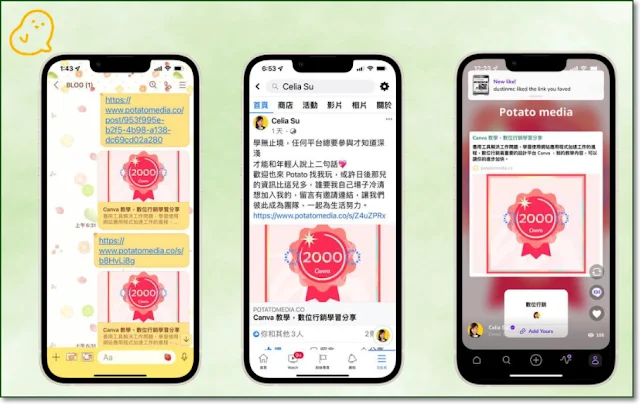
|
| Line/FB/faves 各平台的圖尺寸 |
既然有使用 Canva 製作圖文,我當然會希望重要內容被完整的 show 出來,不要有被截掉的狀況。通常我們的文章會分享到各平台,目前我個人有三種常用平台,可以發現除了 faves 是全圖展開的,Line/FB 都會被小截到。
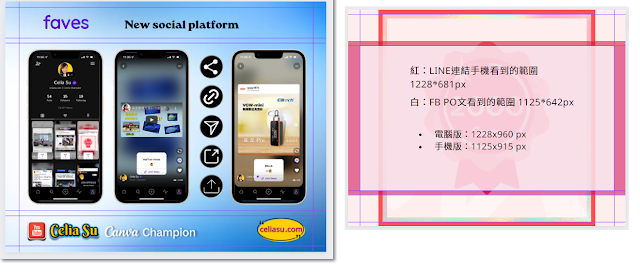
|
potato 分享圖片建議尺寸
如果你也和我一樣在意的,可以用 POTATO
官方圖片尺寸去扣掉上面的範圍,差值再左右平均拉輔助線即可,或者你想要,我也可以提供範本。
|
當然 Canva 只要拉輔助線,確認最重要內容,其他次要資訊就可以放在上下的被截取空間,若網友有點連結看全文,就能看到完整的圖,就算沒點進去,最重要的想闡述的內容也有看到了。
另外順便把帶我入門的領隊中的王牌老師
領隊導遊大亨Marty楊老師,在和我說時的諄諄教導,整理歸納起來,一併傳達他的貼心與用心,感謝他教我,讓我在註冊第一天就能發文章了。
- 平台編輯文章的介面還蠻簡單易懂的
- 通常首篇文章可以先介紹自己,也慶祝自己來這邊開場分享
- 請記得要發「文章」才有積分,發貼文沒有喔!!
- 去按別人的讚或留言,自己也有加分
- 當你文章寫好正式發布後,記得產生"連結代碼"
- 產生"專屬連結",這樣放到別的平台上,別人點進來,你也會有積分
- 暱稱可以很長,取的名字暱稱,最好就顯示"你是哪方面的達人",我的暱稱就宣告大家,我是領隊導遊考試達人,別人有這方面需求,也容易透過搜尋功能找到我,確定自己的定位是很重要的
- 來 Potato 平台不是要來存放文章,我覺得這裡是增加個人專長曝光度的
楊老師的推薦碼:0AAuir10Z
關注楊老師的FB粉絲頁:領隊導遊大亨-跟著楊老師來考照
關注楊老師的FB讀書會:Marty楊老師-導遊領隊金榜讀書會
有朋友想加入領隊行業的,可以找最熱心親切的楊老師,不妨提我名字看看,我也不知道有沒有折扣,如果沒有,不用和我說嘿🤣
範本說明
- Canva 設計範本尺寸 1228x960px
- 誤差值在 2px內(別剛好置放太邊邊就好)
- 我有預設輔助線了,直接用第二頁的範本去看,就可以看到第二頁也有輔助線的(該設計檔有幾頁,都會一體適用輔助線功能),處理好你的設計後,可以把第一頁刪掉,或保留,在列印時選擇你要用的那一頁,以利日後要更換封面時能參照
- 點選範本連結後,會另外存成新設計副本,不會與我共用。
會需要這範本的都是 Potato 朋友,在我 Potato
任一篇文章內留言,就可以把範本連結送給你。
我的推薦碼:Bz0xIT8T1
誠摯邀請你加入 Potato Media
誠摯邀請你加入 Potato Media
💖 若你對 Canva 有興趣想升級成 Pro
版,建議先看我寫的詳細說明,我是官方授權的 Canva
Champion,有此頭銜者,會有官方給的特別連結,有特別優惠方案,我會統一更新於此
⨠ 請參考:Canva|使用問題協助,點我優惠連結,還可以額外得到我的免費協助。



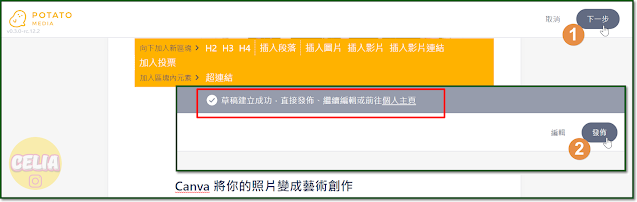
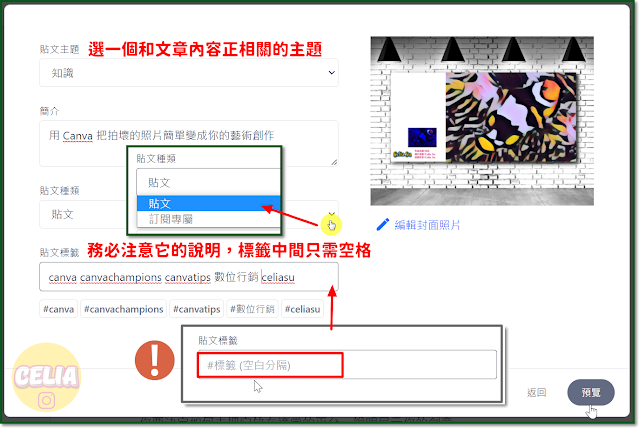











留言
張貼留言